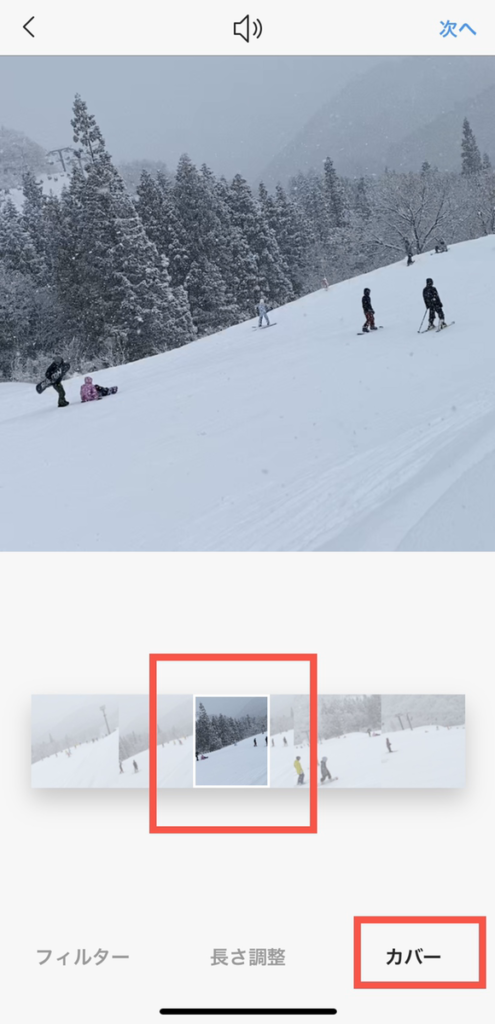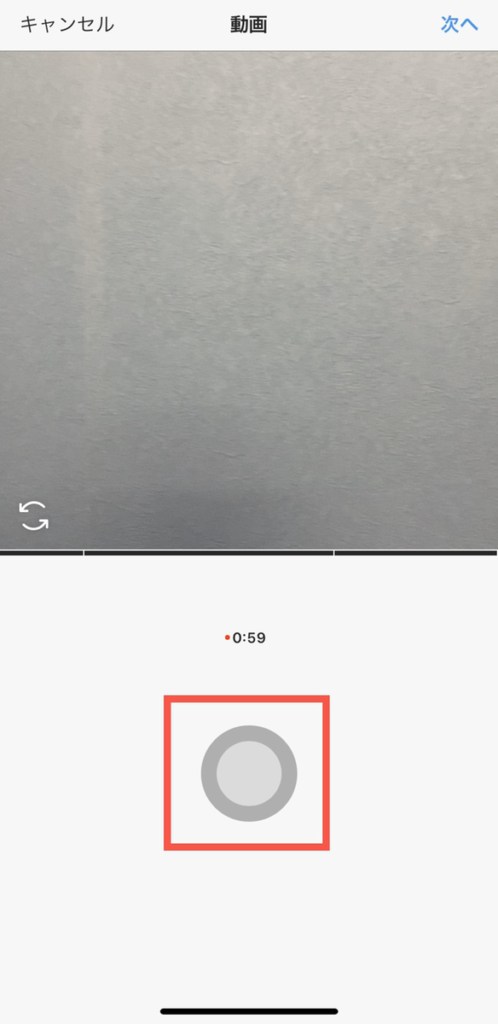【Instagram】~初級編~インスタで動画をアップする方法


今回はInstagram内での動画の投稿について詳しく解説していきたいと思います!
Instagramは画像だけでなく、動画も投稿できちゃうのです。
画像だけで飽きた~という方はたまに動画を挟むのもオススメです!
動画をたまに投稿することでいつもよりいいねや再生回数が伸びたりすることがあります!!フォロワーも増えるかもしれませんね♪
画像の投稿と同じような手順なので、皆さんも簡単にできると思います♪
ライブラリから投稿する方法
1.+ボタンをタップ
2.アップしたい動画を選択⇨次へ
3.フィルターを変える
フィルターとは色調補正や加工などができる便利機能です。
特に気にしない方はデフォルトのNormalでも大丈夫です。
4.長さを調整する
Instagramの動画は1分以内なのでここで調整が必要になります。
赤枠内を左右にスワイプして調整します。
良い感じの長さにできたら完了をタップします。
5.カバーを選ぶ⇨次へ
カバーとは、YouTubeでいうサムネイル画像のようなものです。
つまり、投稿のフィードを見た時に最初に表示される画像ですね。
なるべくその動画の中で一番分かりやすい部分や、一番見てほしい!といった部分を設定すると良いでしょう。
ちなみに、上部のスピーカーマークをタップすると、消音にできます。
6.シェアする
キャプション(投稿内容)を書いて、右上のシェアをタップすると投稿が完了します。
投稿されたものがこちらです。
直接動画を撮影し、そのまま投稿する方法
1.先ほどと同様、+ボタンをタップ
2.動画をタップ
3.撮影する⇨次へ
真ん中の◎を長押しで撮影が始まります。
一度指を離すとそこで動画が切れます。
なので複数に渡って撮影することも可能です。
ただし、こちらの方法も1分までなので注意が必要です。
4.先ほどと同様の手順をふむ
フィルターと長さ調節、カバーを選びます。
キャプションを書いて、シェアで投稿完了です。

その他の動画投稿機能【IGTV】
そんな時は、IGTVがオススメです!!
IGTVとは、長尺の動画を見ること、作ることができるサービスです。
専用のアプリがありますが、ダウンロードをしなくても作ることができます。
(専用アプリは動画の撮影機能はありません。作成済み動画のアップロードのみ)
そして最大15分までの動画を撮影することが可能なんです。
とても魅力的ですよね♪
IGTVについてはまた別の記事にて詳しく解説したいと思います。
その他の動画投稿機能【ストーリーズ】
逆にもっと短くていい!フィード投稿に残しておきたくはない。などというときはストーリー機能がオススメです。
こちらは最大で15秒までなので、ちょっとした日常の撮影などにちょうど良い機能です。
また、ストーリーズの最大の特徴は1日で消えるというところです。
15秒という手軽な時間なので皆さんもよく活用しているのではないでしょうか?
ストーリーズは一番更新されると一番上にくるので、ついつい見てしまいますよね。
こちらも詳しい解説は別の記事にて書いていきたいと思います。
まとめ
インスタでの動画投稿はこれで完璧ですね♪
沢山の画像の投稿に動画を一本挟むだけで見ていてユニークなアカウントになるかと思います!!
知らなかった人はぜひ明日から活用してみてくださいね(‘ω’)ノ